Як перетворити дату народження на вік у excel (з прикладами)
Ви можете використовувати такі формули, щоб перетворити дату народження у вік у Excel:
Формула 1: Перетворення дати народження на вік у роках (наприклад, 23 роки)
=DATEDIF( A2 ,NOW(),"y")
Формула 2: Перетворення дати народження на вік у десяткових роках (наприклад, 23,567 років)
=YEARFRAC( A2 ,NOW())
Формула 3: Перетворення дати народження на вік у роках, місяцях, днях (наприклад, 23 роки, 6 місяців, 25 днів)
=DATEDIF( A2 ,NOW(),"y")&" years, "&DATEDIF( A2 ,NOW(),"ym")&" months, "&DATEDIF( A2 ,NOW(),"md")&" days "
Кожна формула передбачає, що дата народження вказана в клітинці A2 .
У наведених нижче прикладах показано, як використовувати кожну формулу на практиці з таким списком дат народження в Excel:
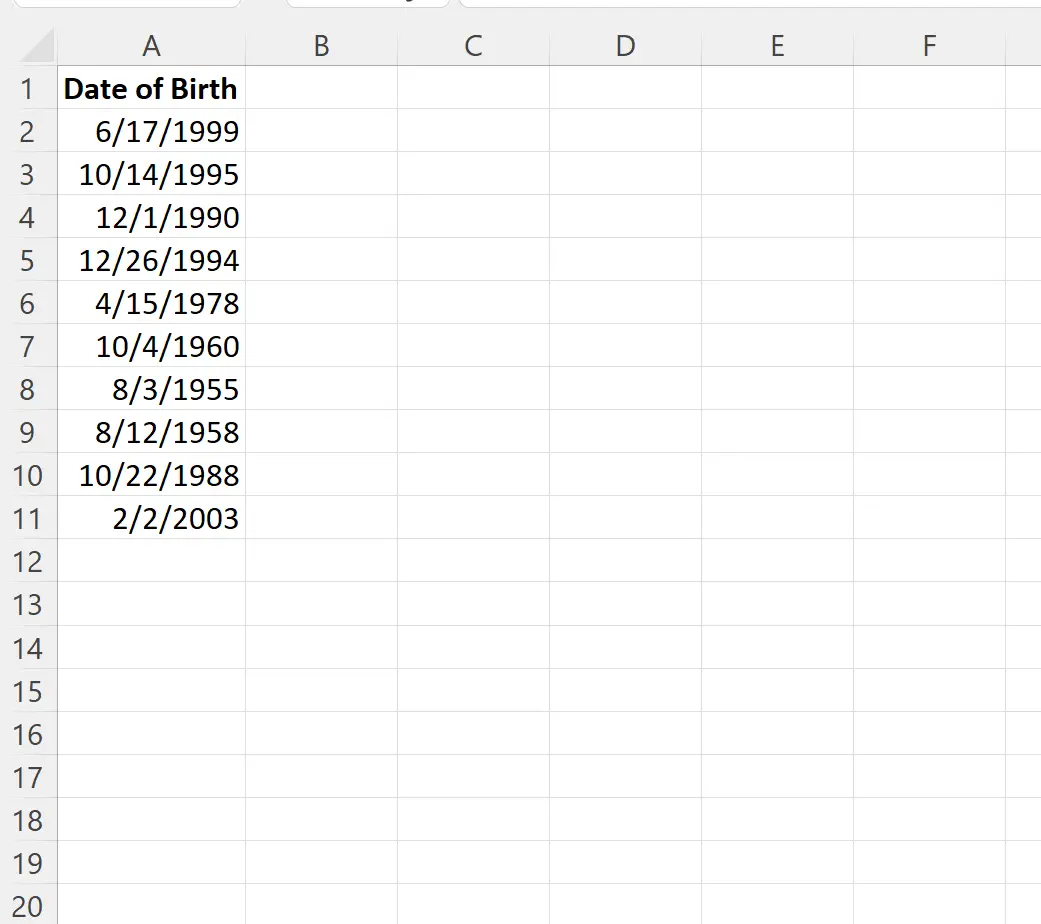
Приклад 1: Перетворення дати народження на вік у роках
Щоб перетворити дату народження на вік для клітинки A2 , ми можемо ввести таку формулу в клітинку B2 :
=DATEDIF( A2 ,NOW(),"y")
Потім ми можемо клацнути та перетягнути цю формулу до кожної клітинки, що залишилася в стовпці B:
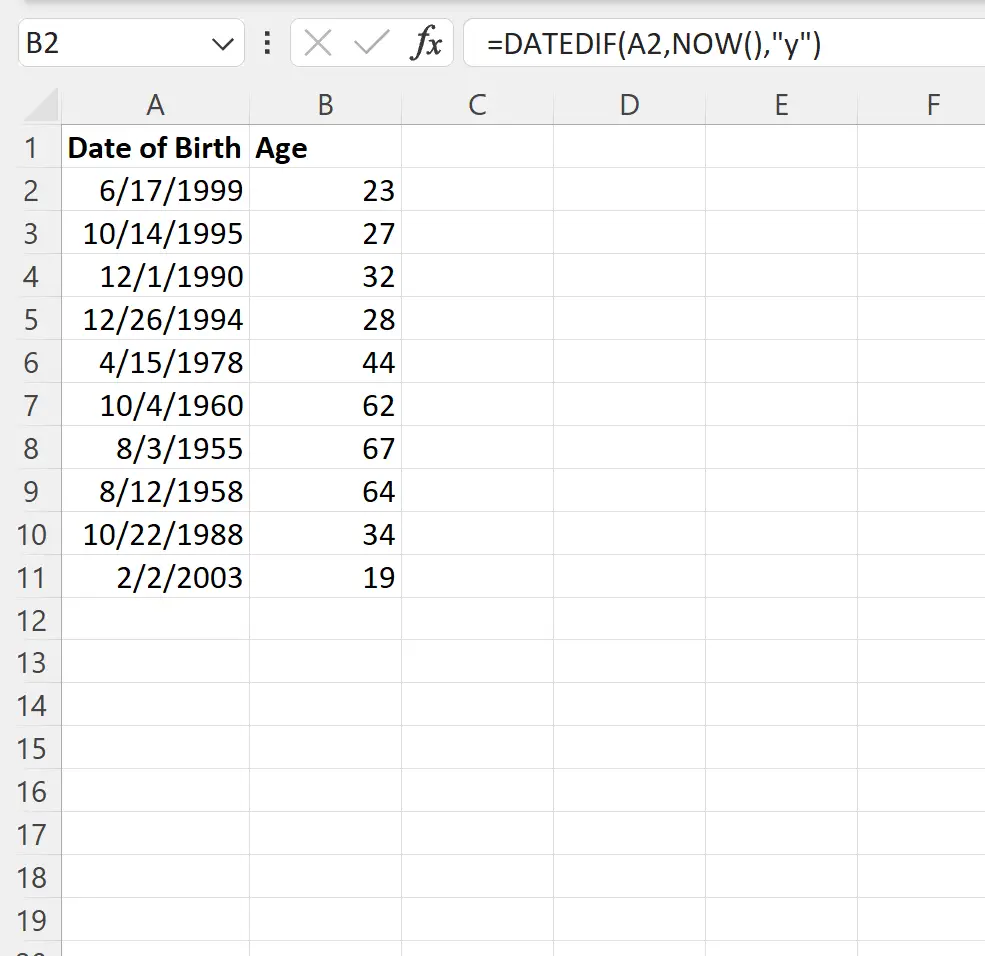
У колонці B відображається вік для кожної дати народження в колонці A у роках.
Приклад 2: Перетворення дати народження на вік у десяткових роках
Щоб перетворити дату народження на вік у десяткових роках для клітинки A2 , ми можемо ввести таку формулу в клітинку B2 :
=YEARFRAC( A2 ,NOW())
Потім ми можемо клацнути та перетягнути цю формулу до кожної клітинки, що залишилася в стовпці B:
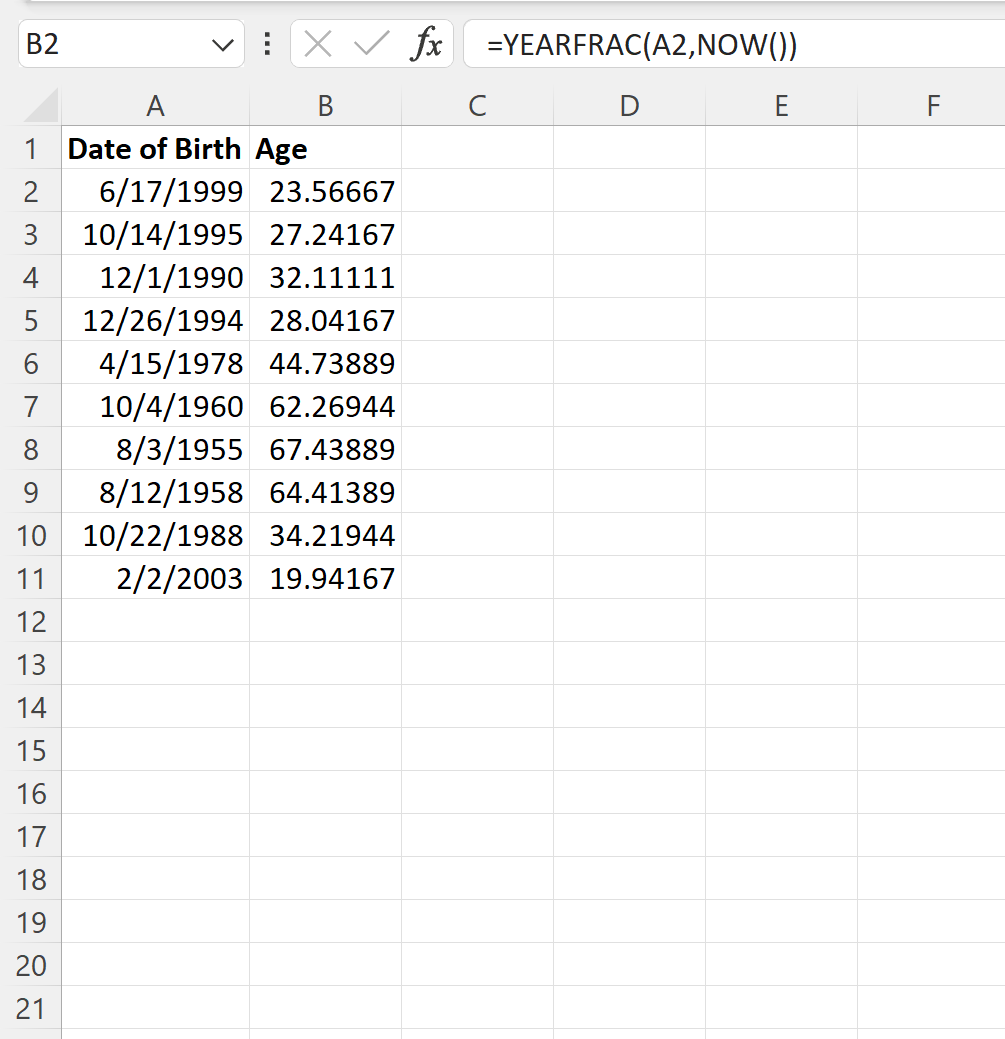
У колонці B відображається вік для кожної дати народження в колонці A у десяткових роках.
Приклад 3: Перетворення дати народження на вік у роках, місяцях і днях
Щоб перетворити дату народження на вік у роках, місяцях і днях для клітинки A2 , ми можемо ввести таку формулу в клітинку B2 :
=DATEDIF( A2 ,NOW(),"y")&" years, "&DATEDIF( A2 ,NOW(),"ym")&" months, "&DATEDIF( A2 ,NOW(),"md")&" days "
Потім ми можемо клацнути та перетягнути цю формулу до кожної клітинки, що залишилася в стовпці B:
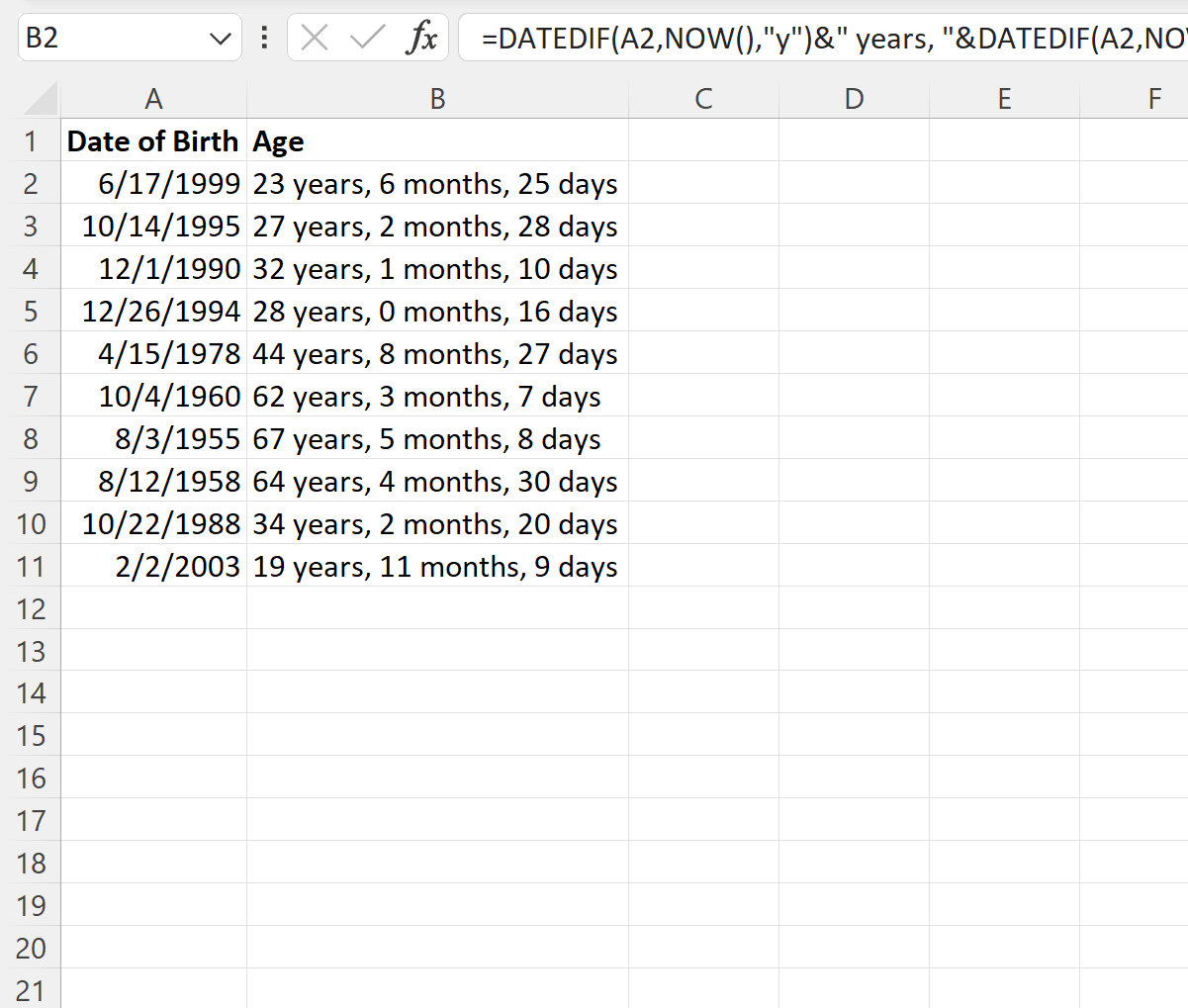
У колонці B відображається вік для кожної дати народження в колонці A у роках, місяцях і днях.
Додаткові ресурси
У наступних посібниках пояснюється, як виконувати інші типові завдання в Excel:
Як розрахувати кількість місяців між датами в Excel
Як конвертувати дату у формат місяця та року в Excel
Як розрахувати середнє за місяць в Excel